
自作ムービーの各種設定解説
ハートフル@OKAMOTOです。
結婚式のオープニングムービーやプロフィールムービーを自作する新郎新婦様も最近は特に多くなりましたが、会場の音響映像機器のオペレーター業務を担当している立場から、今回はどんなことに注意して会場にムービーを持ち込めばいいのか解説いたします。最後まで読んで頂き、ムービーを自作する際の参考にしてください。

解像度とアスペクト比
動画には解像度(大きさ)とアスペクト比(比率)というものが存在します。最近はスマホで動画編集する方も多くなってきましたが、解像度とアスペクト比は必ず動画編集する前に設定しましょう。制作後に間違ったからといって修正すると全部の写真が横長や縦長になったりするので必ず最初に設定してください。おすすめの設定は以下です。
- 解像度&アスペクト比・・・1920×1080、または1280×720、などがあります。
上記の設定ですと16:9になります。今の時代、おそらくほとんどの会場が16:9ですが、まれに会場のプロジェクターやスクリーンの関係上、4:3を推奨している会場もあるので、制作前に担当者に聞くことをおすすめします。

テロップ文字の位置
写真の説明をいれると、ゲストの皆様にも時代背景がよく伝わりますが、ここでも注意が必要です。テロップ文字の位置は、画面ギリギリにするとプロジェクターの設定によっては文字が切れる場合があります。画面中心から約90%付近までがおすすめです.

映像前後に”無音の黒画像”
実際の本番ではオペレーターが映像の頭に合わせて、ポーズ状態にしておいて、MCコメント「・・・映像をご覧ください」をきっかけにポーズを解除します。なので、映像本編の前には3秒程度の無音の黒画像を入れましょう。
映像本編が終わると、オペレーターが映像を止める間もなくリピートしたりメニューに戻る場合があります。そんなことになってはせっかくの感動も水の泡・・・。本編が終わったら10秒程度の無音の黒画像を入れておきましょう。

映像メニュー
”無音のブラック画面”にも関連しますが、映像メニューは無い方が理想です。ただ最近の編集ソフトのほとんどが強制的にメニューが付いてしまいます。本編終わりに”無音のブラック画面”が付いていれば大丈夫だと思いますが、できれば映像メニューに音楽はのせない方が無難です。

ディスクの種類とオーサリング
ディスクにはブルーレイとDVDがあります。たしかにブルーレイの方がハイビジョンのきれいな映像が楽しめますが、式場によってはブルーレイ非対応のプロジェクターや再生プレイヤーを使っているところもあるので持ち込む前に確認が必要です。ただ、プロジェクターでスクリーンに投影するとDVDでもさほど違いは分からないのでDVD持ち込みをおすすめします。
そんなDVDディスクですが様々な種類があります。1回のみ書き込み可能な”DVD-R”、何度も書き込みと消去が可能な”DVD-RW”など。”DVD-RW”は一見便利なようですが再生プレイヤーによってはエラーになるなど不安定なディスクで値段も高い。なので一回書き込みで安定していて値段も安い”DVD-R”をおすすめします。
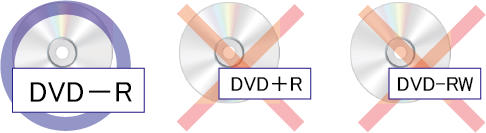
完成したムービーは”MP4”や”MOV”などの形式にいったんパソコン上で書き出しますが、そのままDVD-RにコピーするのはNGです。DVDプレイヤーで再生できるようにディスクに書き込むオーサリングと言う作業をしましょう。最近は動画編集ソフトにオーサリング機能が付いているものもあるのでので、”DVDに焼く”というメニューがあればOKです。
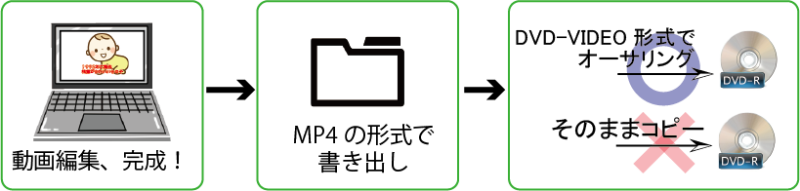
今まで各メーカーのものを使用した中ではマクセルのDVD-Rが安定度抜群!エラーもありませんのでおすすめです
1枚に1作品を収録
式場のオペレーター業務は映像プレイヤーの操作と同時に、CDで音楽をかけたりもしています。すべて同時進行でやっているので、オープニングムービーを出すつもりがプロフィールムービーが出てしまった…、なんてことになるかもしれません。違う映像が出ることを防ぐ意味でも、必ずディスク1枚には1作品にしましょう。できれば盤面にどのシーンで流すムービーか書いておくとさらに分かりやすいですね。
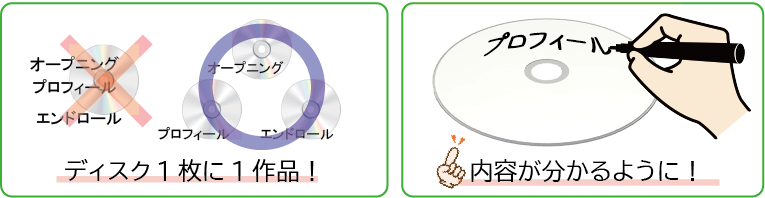
会場へ持ち込む際の注意点
完成したムービーを式場に持ち込んで本番で再生する時と同じ再生プレイヤー、同じプロジェクターをそれぞれ使ってチェックをしましょう。文字がはみ出ていたり、映像や音声が途切れた場合、修正する時間が必要です。持ち込む期限は式場によって様々ですが余裕をもって持ち込むようにしましょう。注意するのは特に友人が作る余興ビデオなど。実際に当日持ち込み映らなかった例もあるので、余興ビデオがある場合は制作者にお願いするようにしてください。
最後にムービー制作をする際に最も気を付けることの一つに、音楽著作権があります。これは別記事で解説します。

